Introducción
La opción Proyectos le permite gestionar la configuración de su proyecto y auditar objetos según sus necesidades. Para acceder a esta opción, haga clic en el botón Proyectos en el menú lateral de la Página Build.
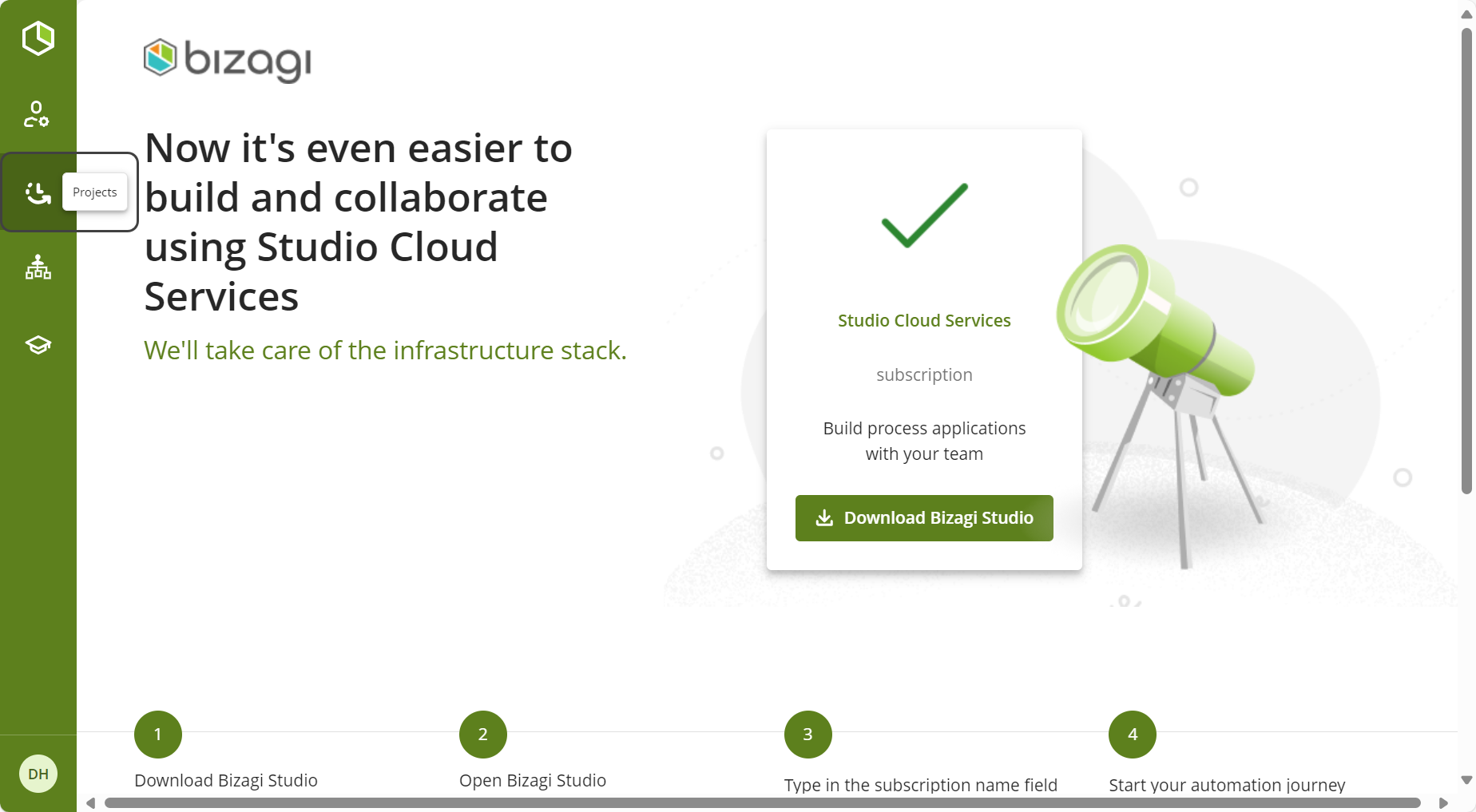
Configuración
En la sección de Configuración, puede establecer un Método de asignación predeterminado para los Participantes en un proyecto.
Establecer un Método de asignación predeterminado
Para definir un Método de asignación predeterminado, seleccione su método de asignación preferido del menú desplegable Seleccionar método de asignación.
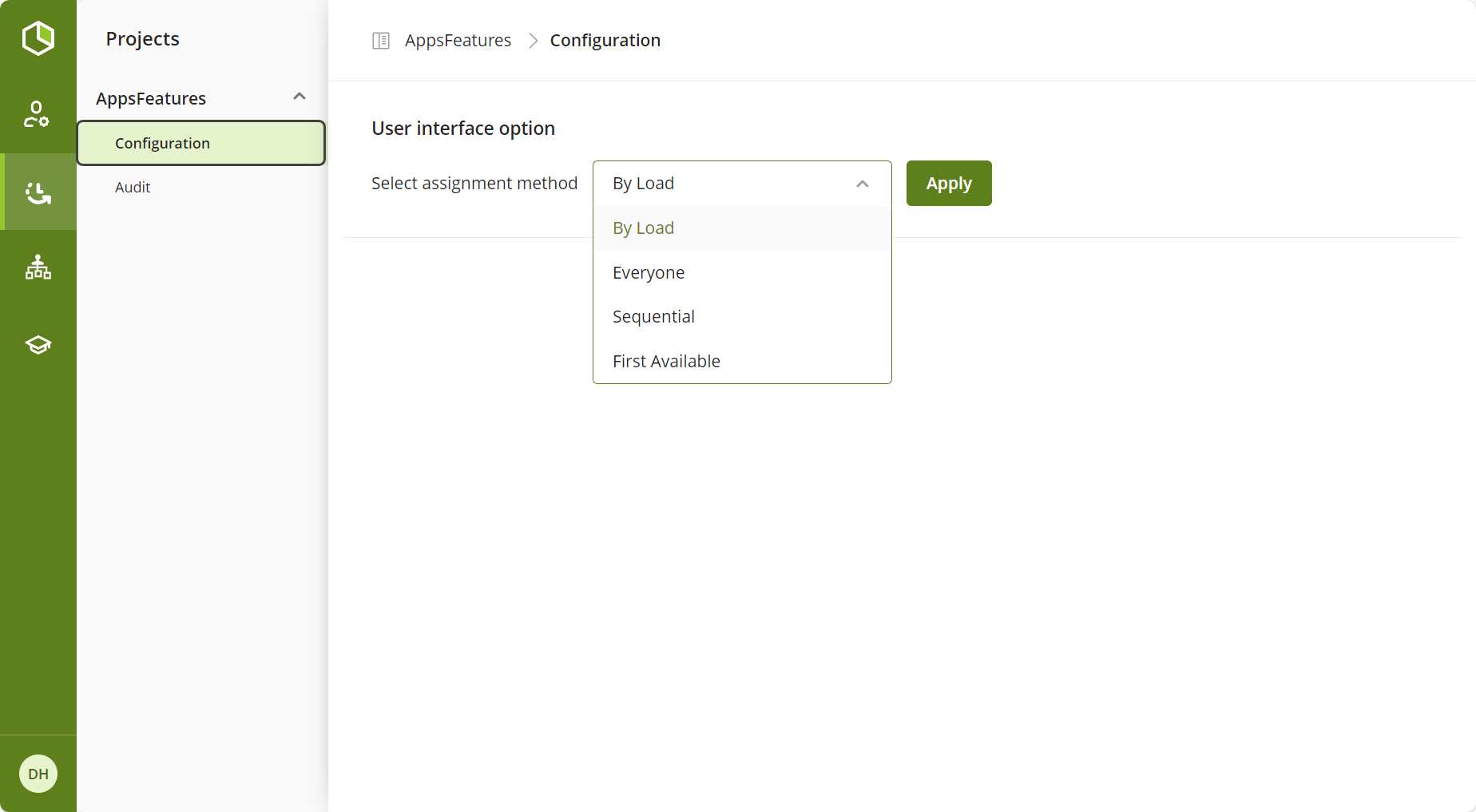
|
Tenga en cuenta que esta opción está disponible para el Dueño de la suscripción y el Dueño del proyecto.
Además, tenga en cuenta que el valor que configure desde la Página Build se refleja automáticamente en Bizagi Studio. |
Si la metadata del proyecto no existe, el Método de asignación predeterminado es Por carga.
Auditoría
La funcionalidad de Auditoría le permite comparar las versiones actuales y pasadas de los objetos en Bizagi de una manera gráfica y clara. Para usar la funcionalidad de Auditoría, siga estos pasos:
1.Vaya a la Página Build de su proyecto.
2.Haga clic en la sección Proyectos.
3.Navegue a DevProject>Configuración>Auditoría en el menú de la izquierda.
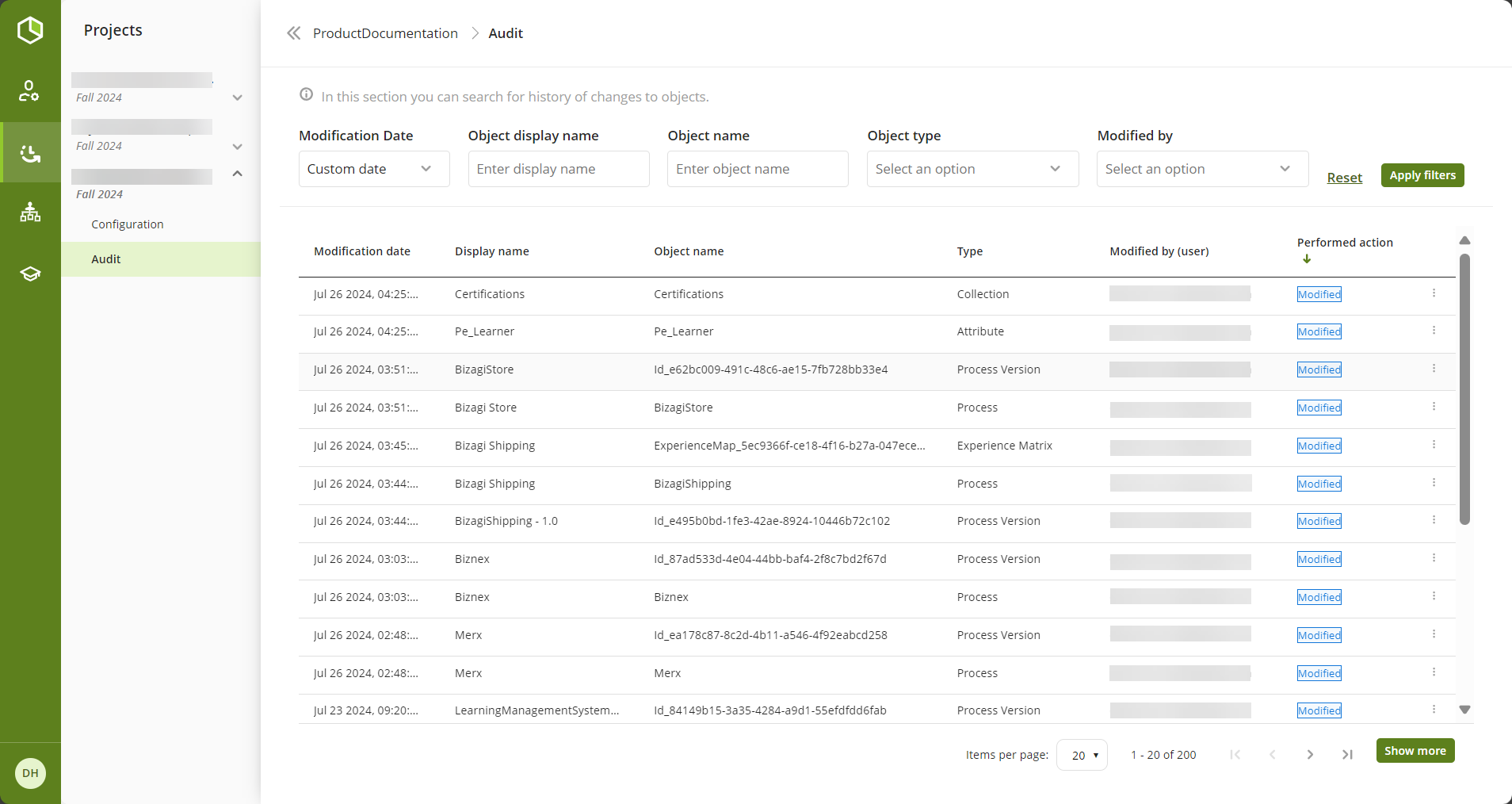
Aparece una vista que lista todos los objetos. La sección superior le permite filtrar los objetos por Fecha de modificación, Nombre para mostrar, Nombre, Tipo y Modificado por. Puede restablecer y aplicar los filtros según sea necesario.
La sección inferior contiene una tabla que muestra todos los registros de sus objetos en Bizagi.
Para comparar dos versiones, haga clic en el botón de tres puntos a la derecha de la fila deseada y seleccione la opción Ver historial.
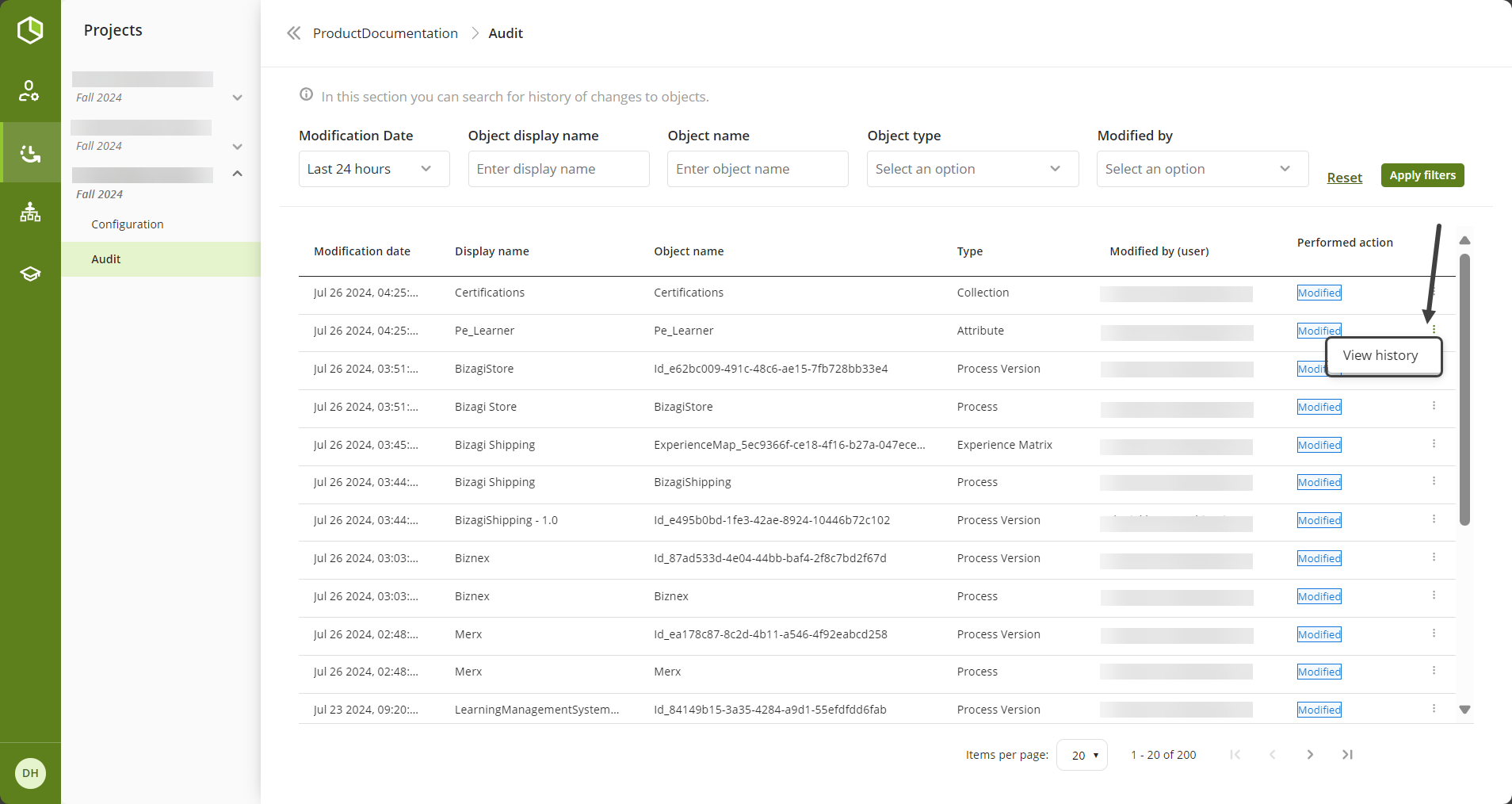
En la vista que aparece, marque las casillas de las dos filas de interés y luego haga clic en el botón Comparar contenido.
Aparece una ventana que muestra los archivos .json de los objetos seleccionados uno al lado del otro. Las fechas respectivas de cada archivo aparecen en la parte superior para una mejor comprensión.
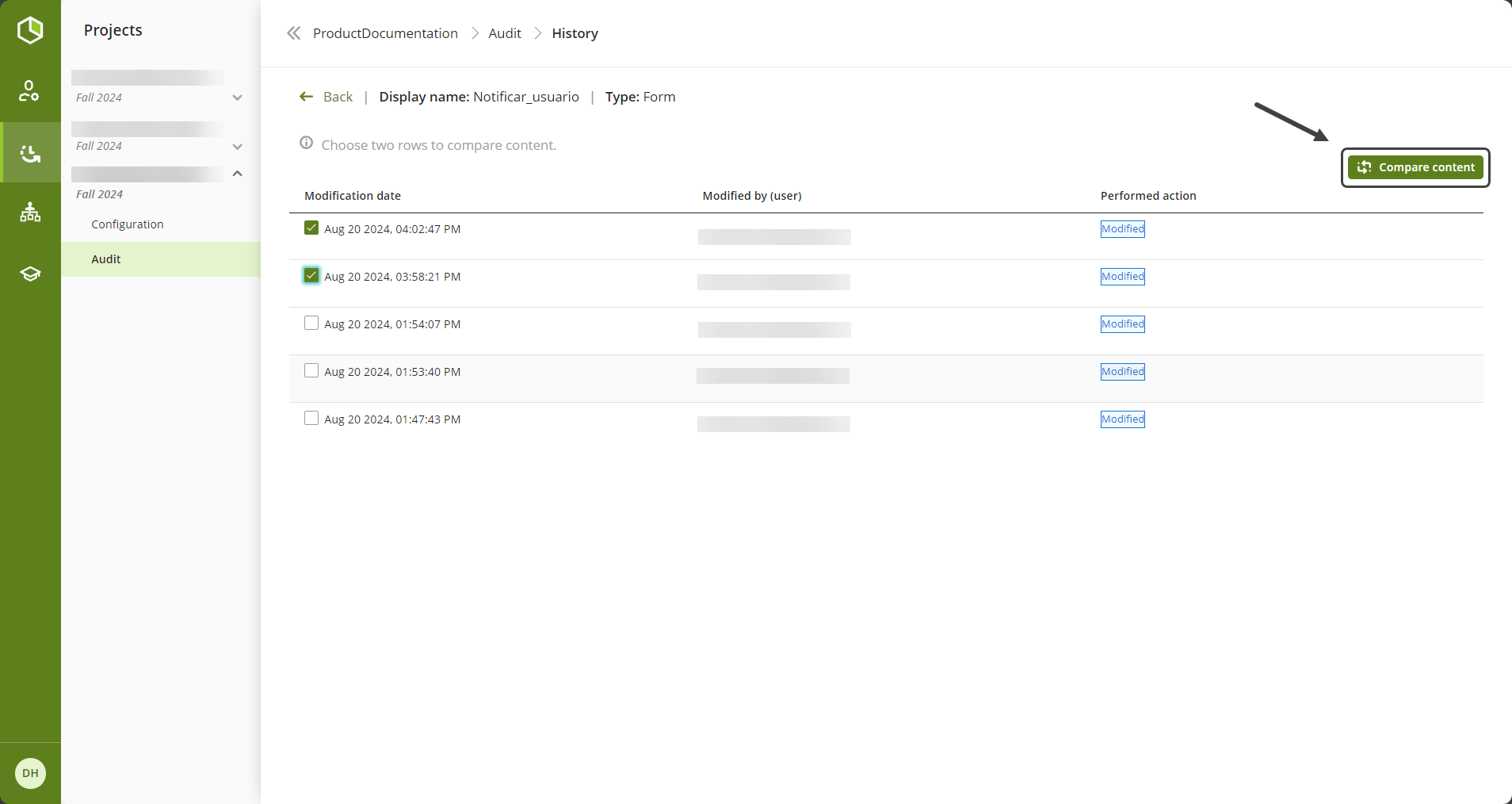
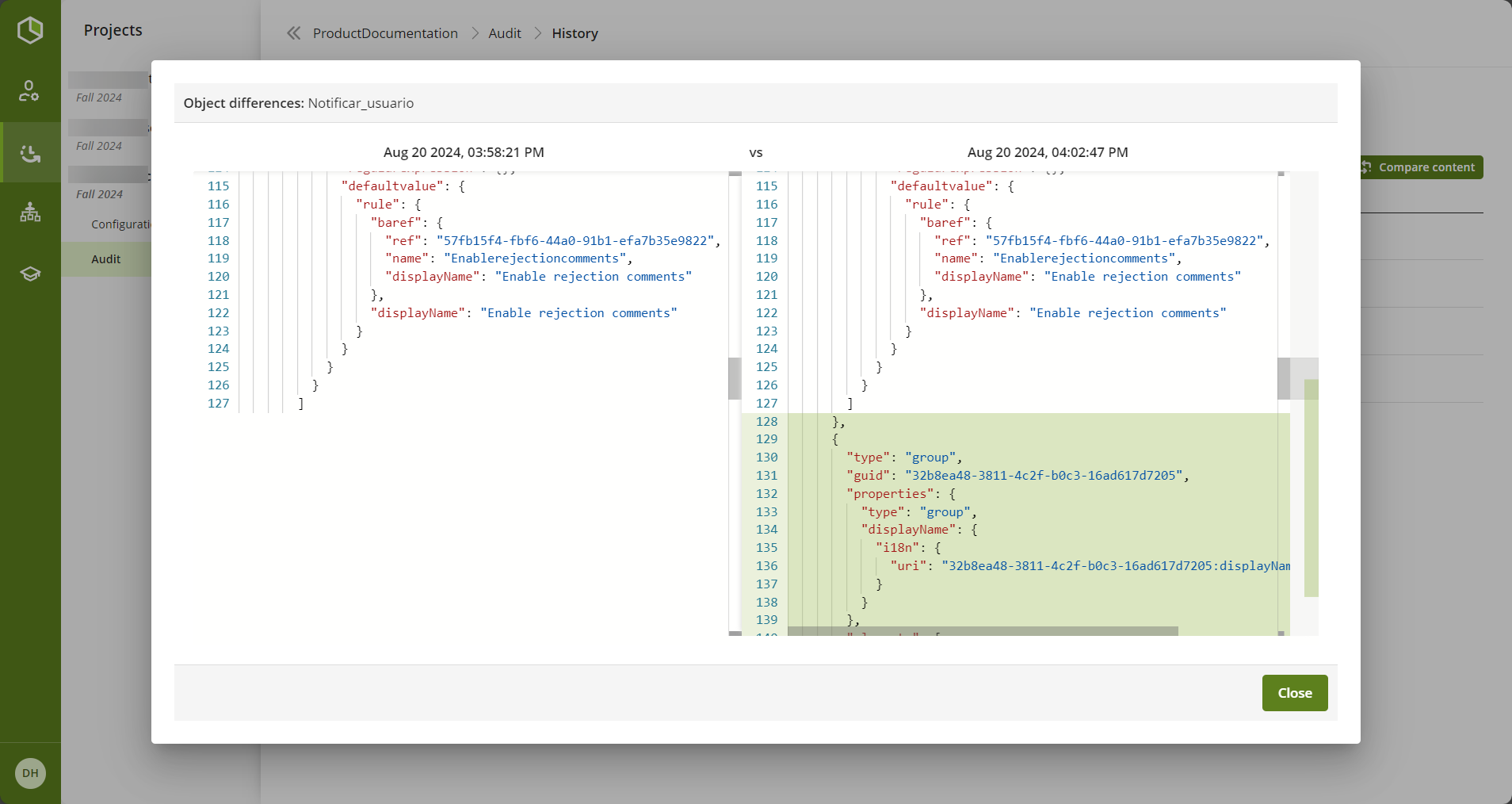
|
Recuerde que también puede realizar una auditoría de objetos en Studio. |
Last Updated 10/31/2024 2:37:16 PM